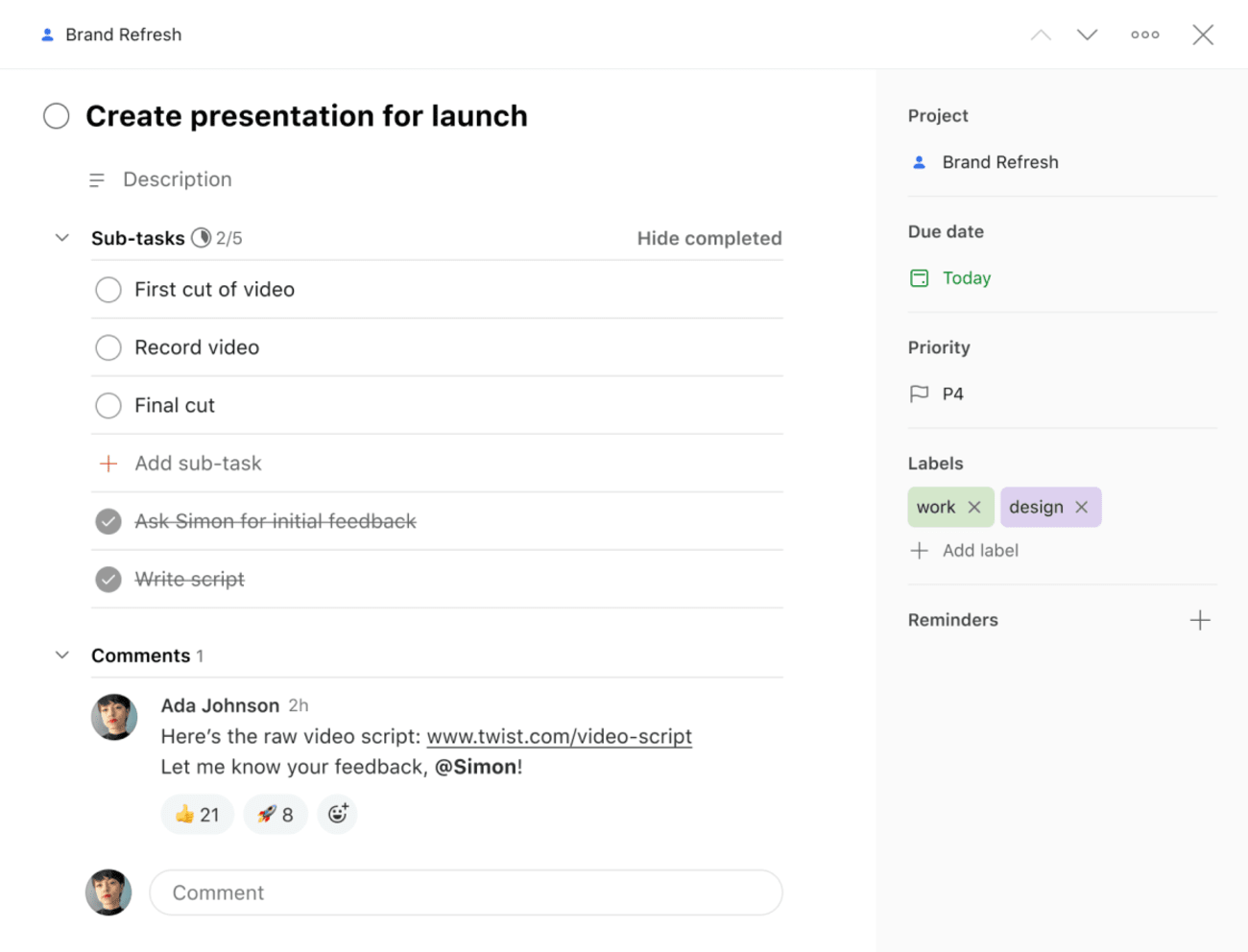為了高效地跟進您的任務,您需要注意所有的細節。因此,當一個任務同時擁有日期、項目、優先級、標籤、一系列的子任務、評論以及其他內容時,您很難集中管理它們。
任務視圖正好可以幫助您!以下是具體操作方法:
在Todoist中,點擊一個任務來打開任務視圖。
在這個視圖中,您可以:
- 點擊頂部的項目名稱來前往任務所屬的項目。
- 點擊頂部的版塊名稱來前往任務所屬的版塊。
- 如果您正在查看一個子任務,您將會在任務名稱上方看到它的主任務。點擊主任務的名稱來在任務視圖中打開它。
- 如果您正在查看一個子任務,點擊子任務指示圖標來查看主任務下的其他子任務。
- 點擊任務名稱欄來編輯任務名稱。
- 點擊任務名稱下方的描述欄來添加任務描述(或者編輯現有的任務描述)。
- 點擊頂部的鋸齒圖標來移動到上一個/下一個任務。
- 點擊右側的日期+來設定日期(和時間)。
-
點擊右側的截止期限來添加截止期限。
- (僅限共享項目)點擊右側的任務接收人+來分配任務。
- 點擊右側的項目名稱來移動任務到不同的項目和/或版塊中。
- 通過右側的標籤+選項來添加標籤。
- 通過右側的提醒+選項來添加提醒。
- 通過右側的
旗幟圖標來設定優先級。
- 通過
省略符號圖標 → 複製任務鏈接來獲得任務鏈接。
- 通過
省略符號圖標 → 複製任務來複製任務。
-
完成循環任務並通過
省略符號圖標 → 完成來重新安排他們到下一次循環。
- 通過
省略符號圖標→永久完成來永久完成循環任務。
- 通過
省略符號圖標 → 通過郵件添加評論來獲得任務的電郵地址來轉發郵件。
- 通過
省略符號圖標→查看活動日誌來查看任務的活動日誌,包括任務的創建者(僅限共享項目)和創建時間。
- 通過
省略符號圖標 → 刪除任務來刪除任務。
-
通過省略符號圖標 → 在新視窗中打開來在一個新視窗中打開任務。
- 在子任務欄中查看、編輯和添加子任務。
- 點擊您想要編輯的子任務來打開它的任務視圖。
- 在評論欄中查看和添加評論。
常見問題
不可以,您無法在活動日誌中編輯或者刪除記錄。
不行,您需要取消完成任務後才能更改它。
是的,您可以拖放子任務到新的位置上。
是的,您可以添加評論並上傳附件(最大5MB)。
是的,您可以查看一周的日誌歷史。